Creat vm di proxmox
assalamuallaikum Wr Wb, kali ini adan akan menunjukkan tutorial membuat VM di proxmox. Mari simak dengan benar ya kawan hehe
INSTALASI VM DI PROXMOX
sebelum membuat VM di proxmox, pastikan kalian sudah mengupload iso debian server, jika belum..yaa upload dulu lah haha
okee kita lanjut yak
1. masuk ke proxmox via webbrowser, kali ini saya memakai mozila firefox.
untuk masuk ke proxmox, caranya adalah seperti ini
https://ipproxmox kalian:8006
contohnya seperti ini https://192.168.101.2:8006
jika kalian sudah mengetikkan, lalu tekan enter
2. jika kalian tekan enter, maka akan menampilkan seperti gambar di bawah ini
3. klik kolom creat VM, lalu akan muncul tampilan seperti di bawah ini.
langsung saja kalian isi kolom VLAN ID dan nama untuk vm yang akan
kalian buat ini. perlu di perhatikan, untuk pengisian VLAN ID, kalian isi
dengan vlan id yang sudah kalian buat sebelumnya kalian buat di mikrotik.
jika sudah di isi dengan benar, klik next
4. pilih linux, seperti gambar di bawah ini. klik next
5. pilih iso debian yang sudah kalian upload lalu klik next
6. hardisk, tentukan berapa size yang akan kalian pakai untuk vm ini, kalau
saya pakai 100 Gb itu sudah lebih dari cukup, jika sudah..klik next
7. lalu setelah itu tentukan core cpu yang akan kalian pakai, perlu di
perhatikan, jumlah core itu tergantung processor nya juga...kalau i3 itu 4
core, i5 itu 6core, i7 itu 8core. jika sudah di tentukan, lalu klik next
8. lalu setelah itu kalian tentukan ram untuk vm ini
saya memakai 1 gb untuk vm ini. lalu klik next
9. tuliskan VLAN ID lagi di kolom vlan tag, lalu klik next
10. nahh pada tampilan di bawah ini, pastikan kalian benar jika sudah lalu klik
next
nah begitu saja cara membuat vm nya, gampang kan?
semoga postingan ini bermanfaat buat temen temen...wassalamuallaikum wr wb
INSTALASI VM DI PROXMOX
sebelum membuat VM di proxmox, pastikan kalian sudah mengupload iso debian server, jika belum..yaa upload dulu lah haha
okee kita lanjut yak
1. masuk ke proxmox via webbrowser, kali ini saya memakai mozila firefox.
untuk masuk ke proxmox, caranya adalah seperti ini
https://ipproxmox kalian:8006
contohnya seperti ini https://192.168.101.2:8006
jika kalian sudah mengetikkan, lalu tekan enter
2. jika kalian tekan enter, maka akan menampilkan seperti gambar di bawah ini
3. klik kolom creat VM, lalu akan muncul tampilan seperti di bawah ini.
langsung saja kalian isi kolom VLAN ID dan nama untuk vm yang akan
kalian buat ini. perlu di perhatikan, untuk pengisian VLAN ID, kalian isi
dengan vlan id yang sudah kalian buat sebelumnya kalian buat di mikrotik.
jika sudah di isi dengan benar, klik next
4. pilih linux, seperti gambar di bawah ini. klik next
5. pilih iso debian yang sudah kalian upload lalu klik next
6. hardisk, tentukan berapa size yang akan kalian pakai untuk vm ini, kalau
saya pakai 100 Gb itu sudah lebih dari cukup, jika sudah..klik next
7. lalu setelah itu tentukan core cpu yang akan kalian pakai, perlu di
perhatikan, jumlah core itu tergantung processor nya juga...kalau i3 itu 4
core, i5 itu 6core, i7 itu 8core. jika sudah di tentukan, lalu klik next
8. lalu setelah itu kalian tentukan ram untuk vm ini
saya memakai 1 gb untuk vm ini. lalu klik next
9. tuliskan VLAN ID lagi di kolom vlan tag, lalu klik next
10. nahh pada tampilan di bawah ini, pastikan kalian benar jika sudah lalu klik
next
nah begitu saja cara membuat vm nya, gampang kan?
semoga postingan ini bermanfaat buat temen temen...wassalamuallaikum wr wb
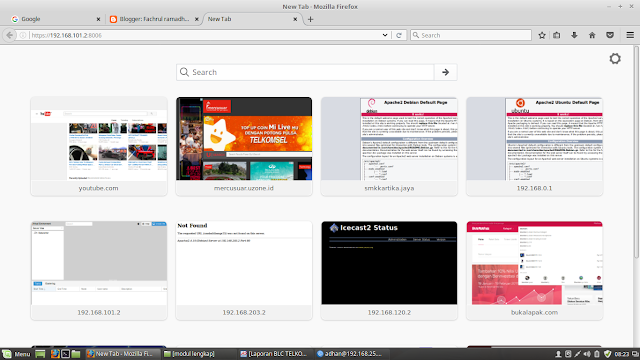









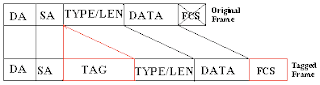
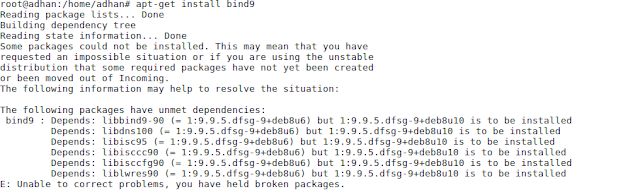

Comments